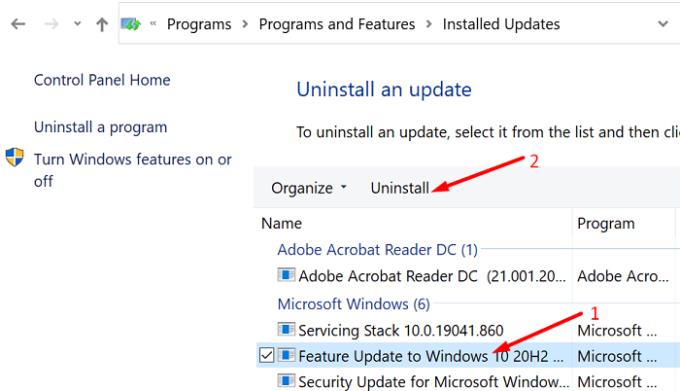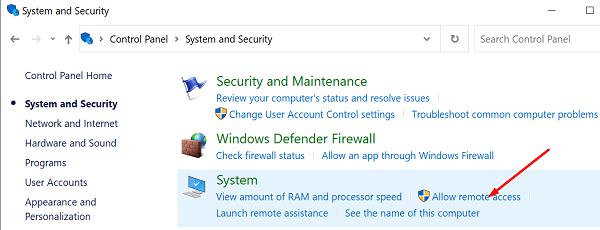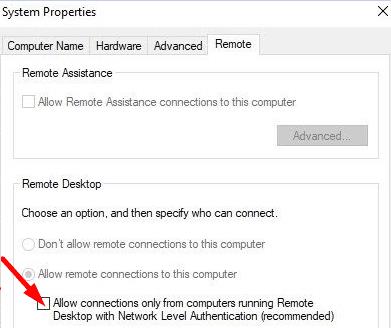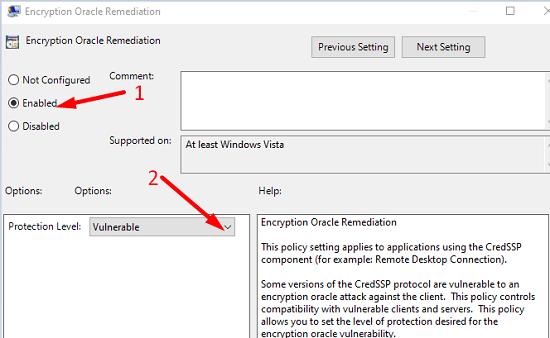Windows 10 se ponekad možda neće uspjeti daljinski povezati s drugim računalom . Jedna od najčešćih pogrešaka koje Remote Desktop može prikazati je ova: „Dogodila se pogreška u autentifikaciji. Zatražena funkcija nije podržana. To bi moglo biti zbog CredSSP enkripcije oracle remedijacije”. Ova se poruka o pogrešci obično pojavljuje niotkuda. Nažalost, pokušaj uspostavljanja nove udaljene veze često ne uspije. Pogledajmo što možete učiniti da riješite ovaj problem u sustavu Windows 10.
Popravak: Dogodila se pogreška u autentifikaciji, tražena funkcija nije podržana
Onemogućite svoj vatrozid
Isključite vatrozid i provjerite rješava li ovo brzo rješenje problem umjesto vas. Vaš vatrozid možda blokira vezu iz sigurnosnih razloga. Ako se problem nastavi, uključite vatrozid i prijeđite na sljedeći korak.
Deinstalirajte najnovija ažuriranja
Ako se ovaj problem pojavi nakon ažuriranja sustava Windows 10, deinstalirajte najnovija ažuriranja. Nije neuobičajeno da buggy zakrpe pokvare udaljenu radnu površinu.
Idite na Upravljačku ploču , odaberite Deinstaliraj program , a zatim kliknite Pregled instaliranih ažuriranja . Zatim uklonite problematična ažuriranja i ponovno pokrenite računalo. Provjerite radi li udaljena radna površina sada.
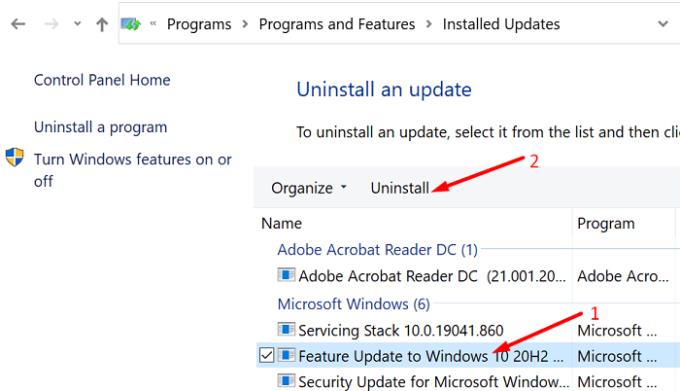
Uredite postavke veze s udaljenom radnom površinom
Osim toga, omogućite udaljene veze za računala koja ne koriste provjeru autentičnosti na razini mreže. Zatim provjerite je li ovo rješenje riješilo problem.
Idite na Upravljačka ploča i odaberite Sustav i sigurnost.
Zatim u odjeljku Sustav kliknite na Dopusti udaljeni pristup .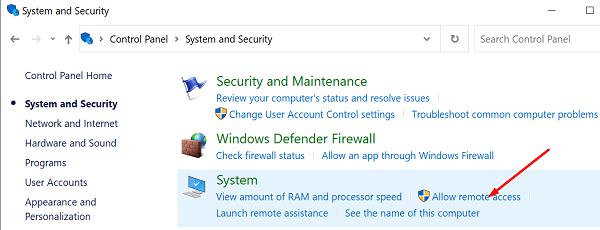
U novom prozoru kliknite karticu Udaljeno .
Zatim poništite opciju koja kaže Dopusti veze samo s računala na kojima je pokrenuta udaljena radna površina s provjerom autentičnosti na razini mreže .
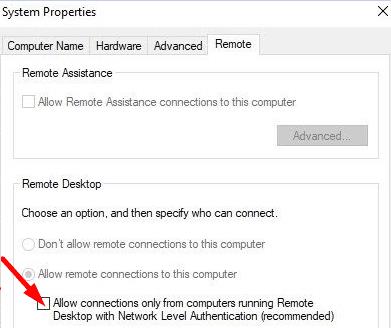
Postavite Encryption Oracle Remediation Protection Level na ranjivo
Ako imate pristup postavkama grupnih pravila, svakako omogućite uslugu Encryption Oracle Remediation . Zatim podesite postavke usluge i postavite razinu zaštite na Ranjivo.
Još jedna ključna točka je da morate pokrenuti Windows 10 Pro i omogućiti administratorski pristup da biste koristili uređivač grupnih pravila.
Pokrenite uređivač grupnih pravila i kliknite na Konfiguracija računala .
Zatim idite na Administrativni predlošci i odaberite Sustav ,
Kliknite na Delegiranje vjerodajnica .
Nakon toga odaberite Encryption Oracle Remediation i omogućite opciju.
Idite na odjeljak Zaštita i postavite razinu zaštite na Ranjivo .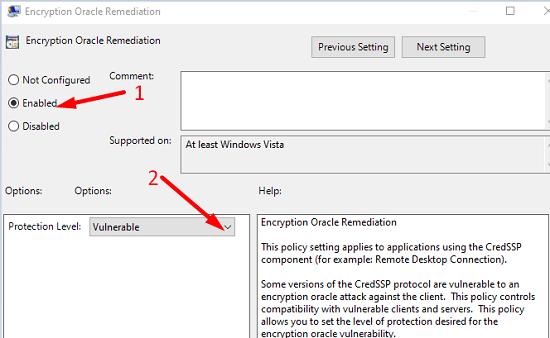
Spremite postavke i provjerite rezultate.
Zaključak
Ukratko, pogreške u autentifikaciji i problemi s nepodržanim funkcijama mogu spriječiti pokretanje Windows 10 udaljene radne površine. Da biste riješili problem, postavite razinu zaštite Encryption Oracle Remediation na Ranjivo. Osim toga, omogućite udaljene veze za računalo koje ne koristi mrežnu provjeru autentičnosti. Jesu li vam ova rješenja pomogla riješiti problem? Podijelite svoje povratne informacije u komentarima ispod.